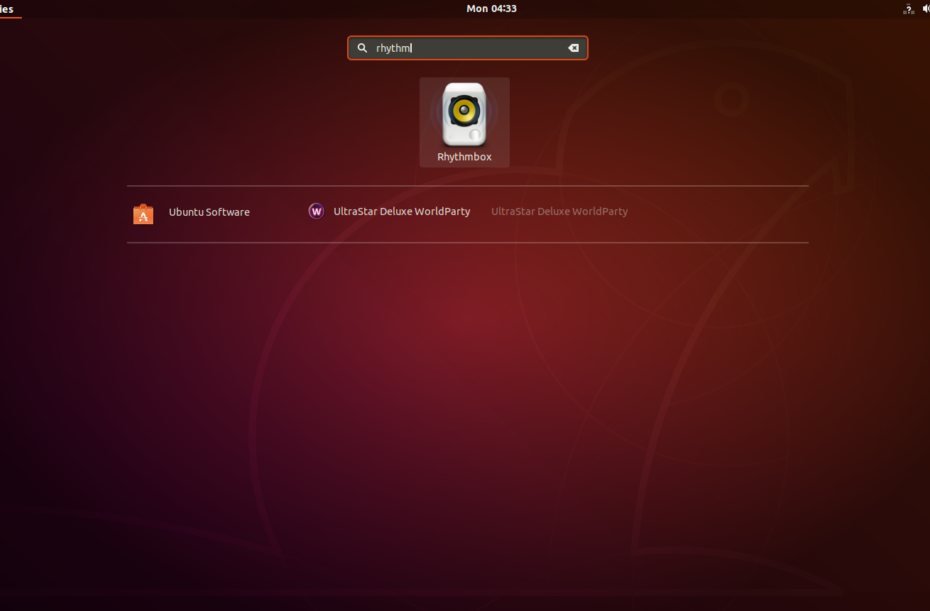Schauen Sie sich die Themenartikel So spielen Sie MP3 in Ubuntu ab in der Kategorie an: Ar.taphoamini.com/wiki bereitgestellt von der Website Artaphoamini.
Weitere Informationen zu diesem Thema So spielen Sie MP3 in Ubuntu ab finden Sie in den folgenden Artikeln: Wenn Sie einen Beitrag haben, kommentieren Sie ihn unter dem Artikel oder sehen Sie sich andere Artikel zum Thema So spielen Sie MP3 in Ubuntu ab im Abschnitt „Verwandte Artikel an.
Wenn Sie von Windows auf Ubuntu umgestiegen sind, finden Sie dieses Linux-basierte Betriebssystem möglicherweise schwierig, insbesondere die Befehlszeile. Weil die meisten Funktionen von Linux auf der Befehlszeile basieren. Die meisten Linux-Benutzer ziehen es auch vor, Linux-Server-Distributionen, die vollständig auf das Terminal angewiesen sind, ohne grafischen Desktop auszuführen, da dies eine geringere Stabilität, Geschwindigkeit und Ressourcenauslastung bietet.
Anfangs wird es Ihnen etwas schwerer fallen, sich an die Desktop- oder Server-Edition von Ubuntu zu gewöhnen. Sie können Musik und Videos in Ubuntu auch ohne tiefgreifende Kenntnisse der Ubuntu-GUI oder -Befehlszeile genießen.
Heute sehen wir uns einige Möglichkeiten an, wie Sie die GUI und das Terminal verwenden können, um MP3-Dateien in Ubuntu abzuspielen. Ich verwende Ubuntu 18.04 LTS, um die Befehle auszuführen und die Methoden zu erklären.
Table of Contents
MP3-Wiedergabe mit Standard-Rhythmbox-Audioplayer
Ubuntu ist der Standardplayer zum Abspielen von MP3 und anderen Formaten, einschließlich WAV, OGG, FLAC und mehr.
Um Rhythmbox zu starten, drücken Sie die Windows-Taste oder klicken Sie auf das Dash-Symbol in der linken unteren Ecke des Desktops, um das Dash-Menü zu öffnen. Suchen Sie dann nach Rhythmbox, indem Sie den Namen in die Suchleiste eingeben. Wenn die App erscheint, klicken Sie darauf, um sie zu öffnen.
Wenn die App geöffnet wird, müssen Sie MP3-Dateien importieren. Klicken Sie darauf + um Dateien hinzuzufügen.
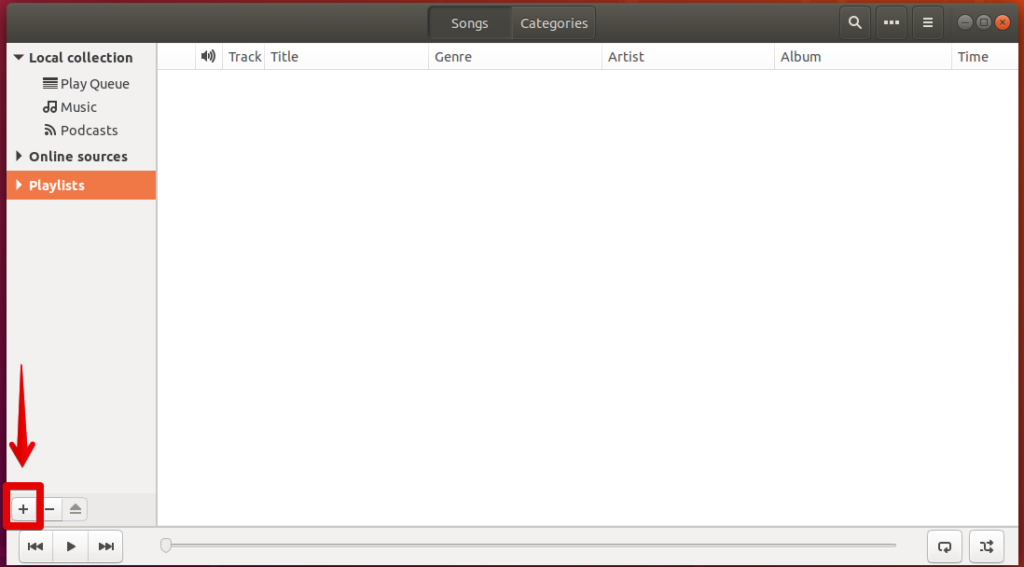
Dann klick Aus Datei hochladen.
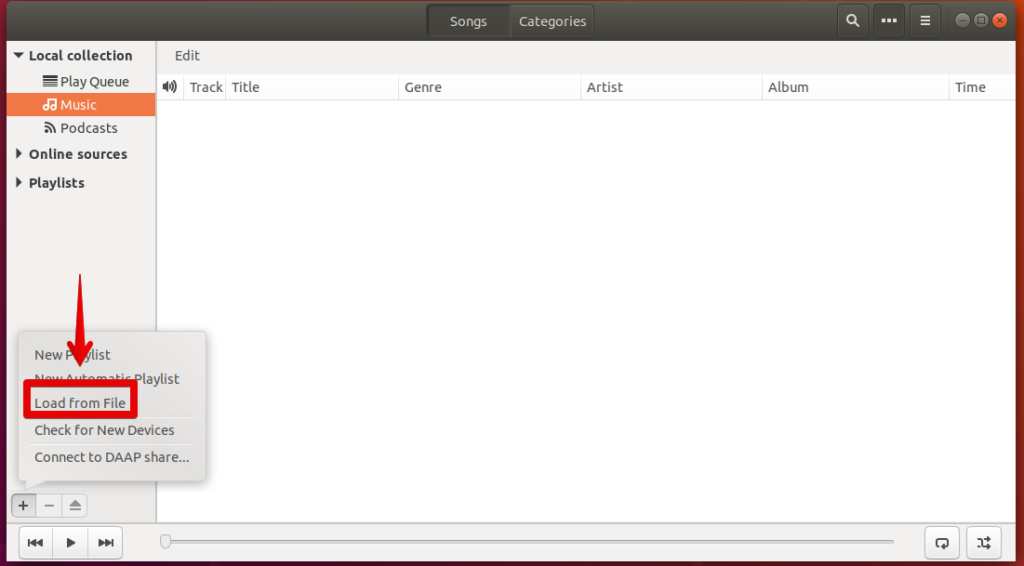
Wenn Sie eine Playlist haben, können Sie diese hochladen. Andernfalls wählen Sie es aus Alle Dateiens unten und wählen Sie den Pfad zu dem Computer aus, auf dem sich die MP3-Dateien befinden. Dann klick Offen.
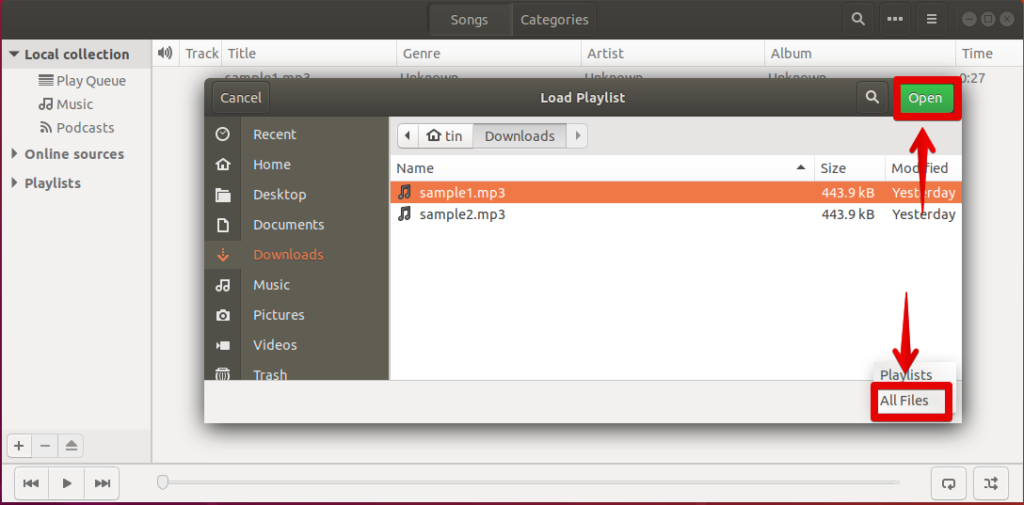
Wenn die Datei geöffnet ist, klicken Sie auf die Schaltfläche „Play“, um die Wiedergabe der MP3-Datei zu starten.
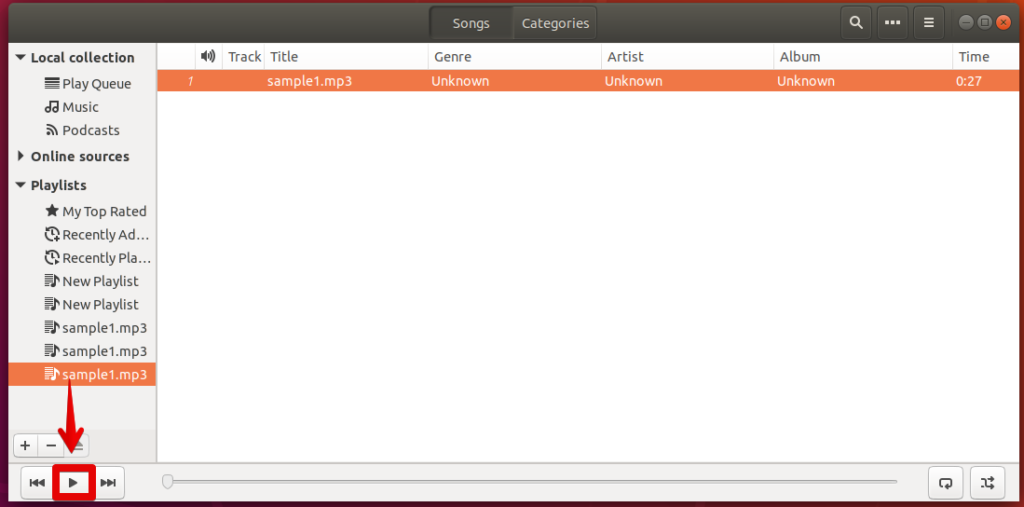
Es gibt eine andere Möglichkeit, MP3-Dateien mit Rhythmbox abzuspielen. Wechseln Sie dazu in den Ordner, in dem sich die MP3-Dateien befinden. Wählen Sie die MP3-Datei aus, klicken Sie mit der rechten Maustaste und wählen Sie sie aus Eigenschaften.

In welchem EigenschaftenKlicken Sie darauf offen.
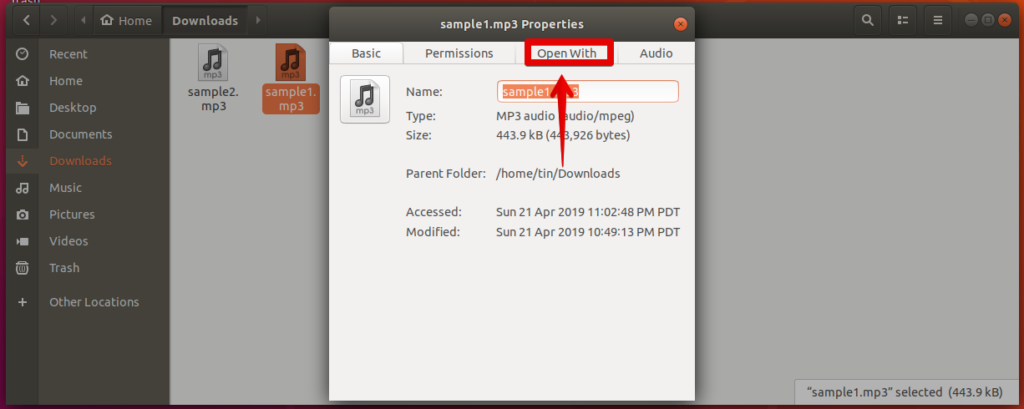
Wählen Sie aus den empfohlenen Apps Rhythmbox aus, um es als Ihre Standard-App festzulegen. Jedes Mal, wenn Sie eine MP3-Datei öffnen, wird sie jetzt automatisch in Rhythmbox geöffnet.
(*12*)
Spielen Sie MP3 mit mpg123 ab
Mit Mpg123 können Sie jede MP3-Datei über das Terminal abspielen. Um vom Terminal aus zu installieren, drücken Sie die Taste Strg+Alt+T. Das Terminal wird gestartet. Geben Sie dann diesen Befehl ein:
$ sudo apt-get set up mpg123
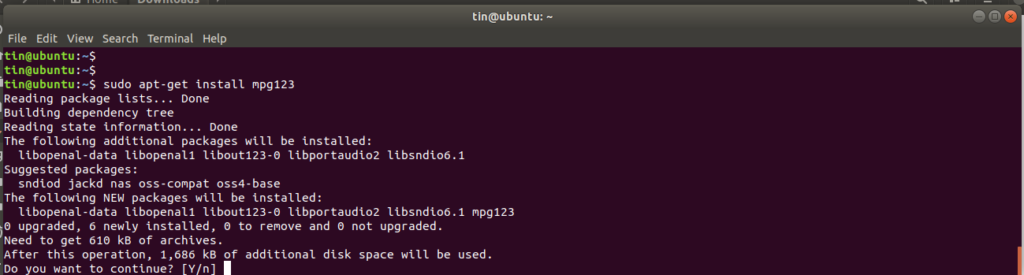
Wenn Sie zum Fortfahren aufgefordert werden, drücken Sie y auf Ihrer Tastatur.
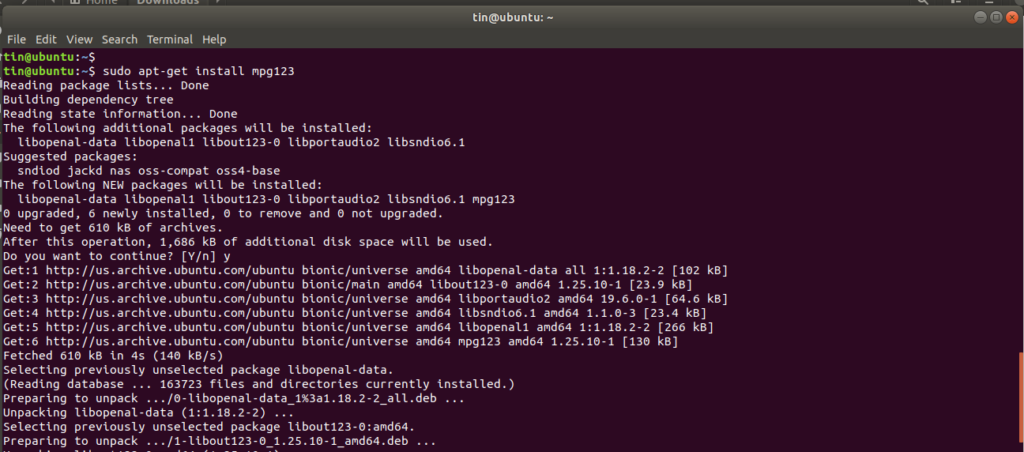
Navigieren Sie zu dem Ordner mit den MP3-Dateien. Typ CD nach dem Verzeichnis mit den mp3-Dateien. Meine MP3-Dateien befinden sich im Ubuntu-Downloadordner.
Die allgemeine Syntax des Befehls lautet wie folgt:
$ CD /[path-to-file]
Dann eintreten mpg123 nach dem mp3-Dateinamen:
123 MPG [file-name]
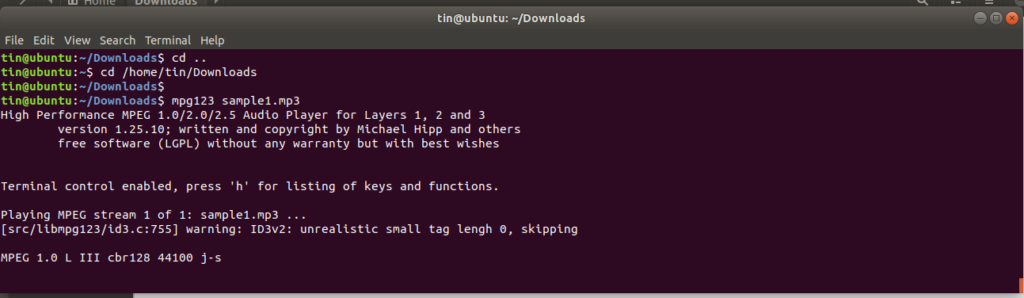
Mpg123 unterstützt Platzhalter, sodass Sie mehrere MP3-Dateien gleichzeitig senden können. Geben Sie den obigen Befehl ein, aber ersetzen Sie den Dateinamen durch *.mp3, wie unten gezeigt:
$ mpg123 *.mp3
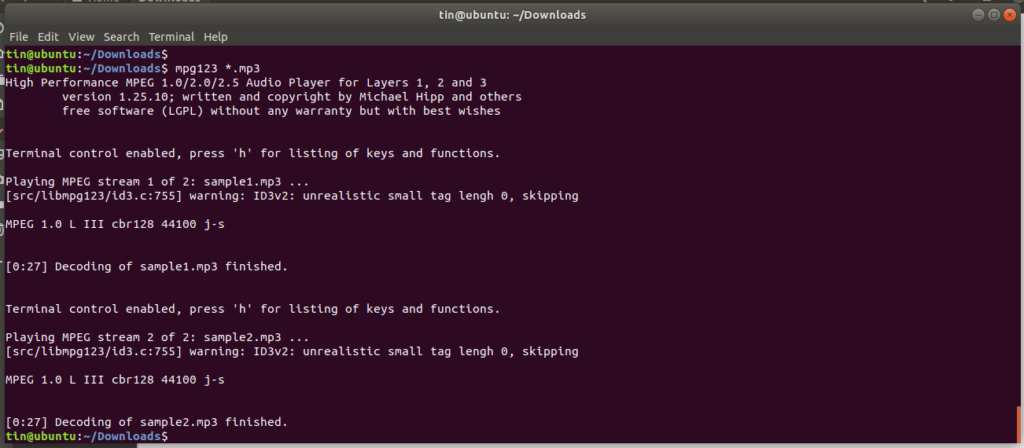
Verwenden Sie den MP3-Musikplayer, um den VLC-Player abzuspielen
In Ubuntu können Sie auch den beliebten VLC-Player verwenden, der hauptsächlich von Windows-Benutzern verwendet wird. Um den VLC-Player zu installieren, öffnen Sie das Terminal, indem Sie auf die Schaltfläche klicken Strg+Alt+T.
Geben Sie dann diesen Befehl in das Terminal ein:
$ sudo apt-get set up vlc
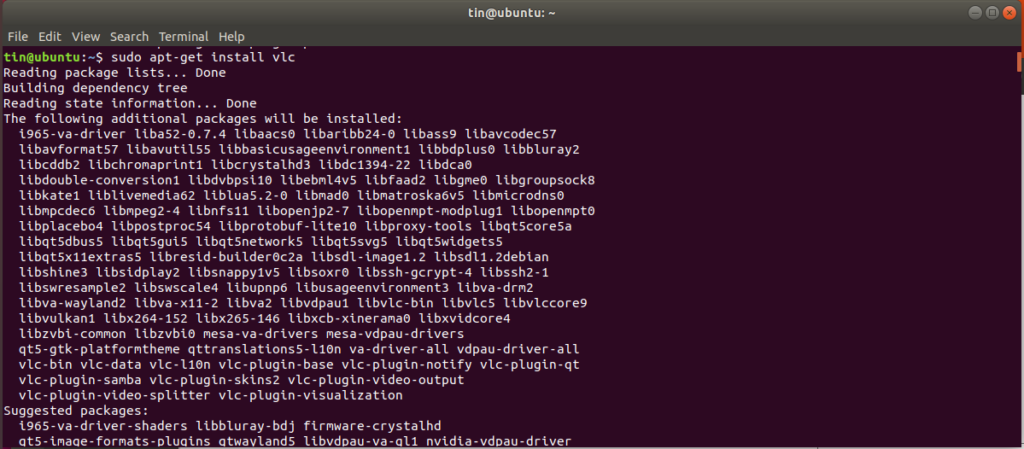
Um den VLC-Player zu starten, verwenden Sie den folgenden Befehl in einem Terminalfenster:
$ vlc

Der VLC-Player wird gestartet. Klicken Medien aus der oberen Menüleiste. Wählen Sie dann aus der Dropdown-Liste aus Öffne einen Ordner.
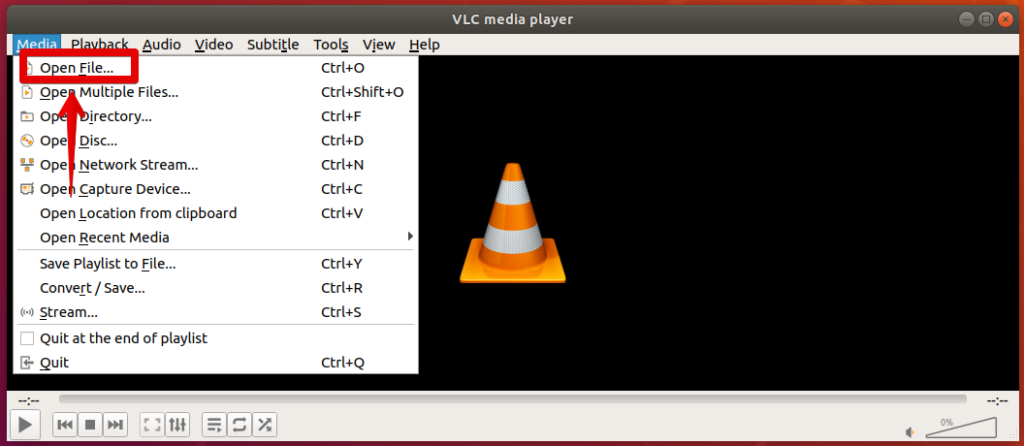
Wählen Sie im angezeigten Fenster die MP3-Datei aus, die Sie abspielen möchten, und klicken Sie darauf Offen.
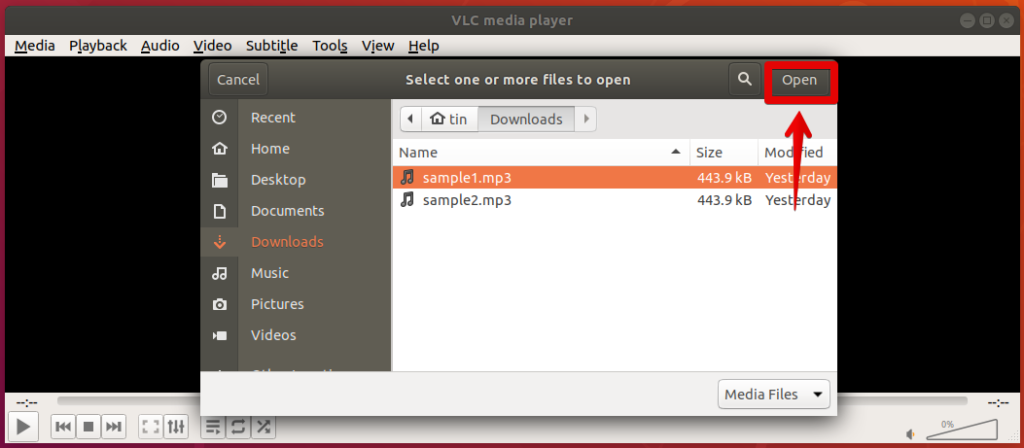
Die MP3-Datei kann sofort im VLC-Player abgespielt werden.
Es gibt additionally drei Möglichkeiten, wie Sie Rhythmbox, die mpg123-Befehlszeilenanwendung und Open Source VLC verwenden können, um MP3-Dateien abzuspielen. Es gibt viele andere kostenlose Programme, mit denen Sie MP3-Dateien in Ubuntu abspielen können.
Einige Bilder zum Thema So spielen Sie MP3 in Ubuntu ab
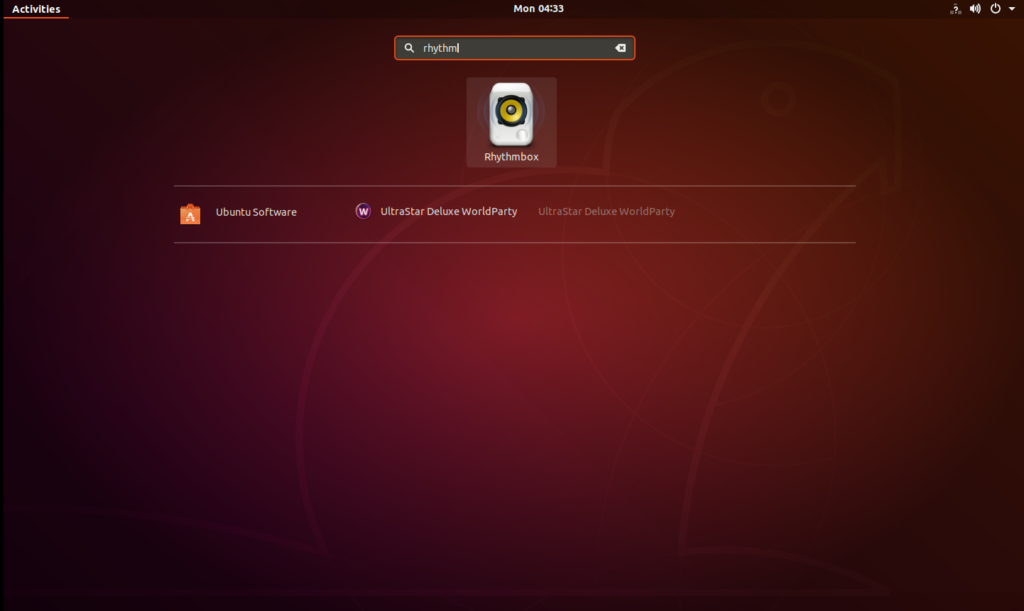
Einige verwandte Schlüsselwörter, nach denen die Leute zum Thema suchen So spielen Sie MP3 in Ubuntu ab
#spielen #Sie #MP3 #Ubuntu
Weitere Informationen zu Schlüsselwörtern So spielen Sie MP3 in Ubuntu ab auf Bing anzeigen
Die Anzeige von Artikeln zum Thema So spielen Sie MP3 in Ubuntu ab ist beendet. Wenn Sie die Informationen in diesem Artikel nützlich finden, teilen Sie sie bitte. vielen Dank.